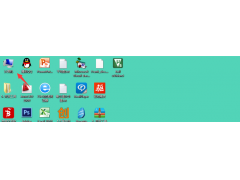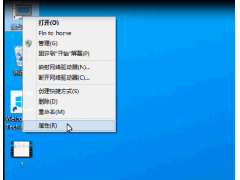u盘重装win10重新分区
(u盘重装win10系统重新分区)
许多学生在网上购买的电脑打开后只有一个C盘,或者对自己的分区不满意,所以我会教你如何自己分区。
首先,微软新系统有自己的分区功能,不需要下载任何软件[骄傲]
第一步是右键找到管理。如下图
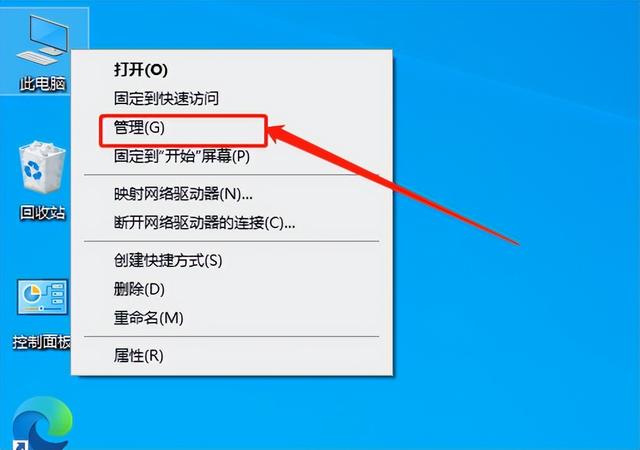
第二步,点击";磁盘管理"
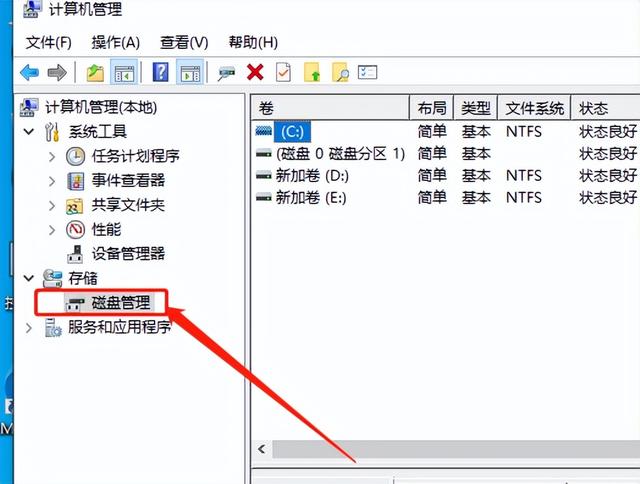
第三步是找到相应的分区磁盘
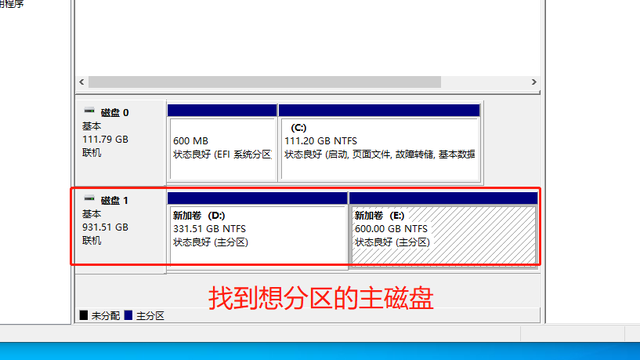
第四步,点击磁盘右键选择"压缩卷"
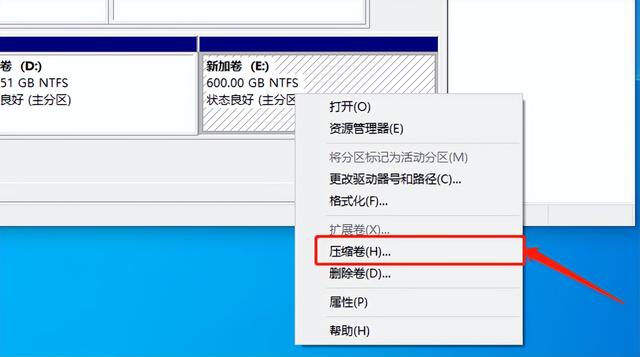
第五步,输入压缩卷容量,看图有输入说明哦
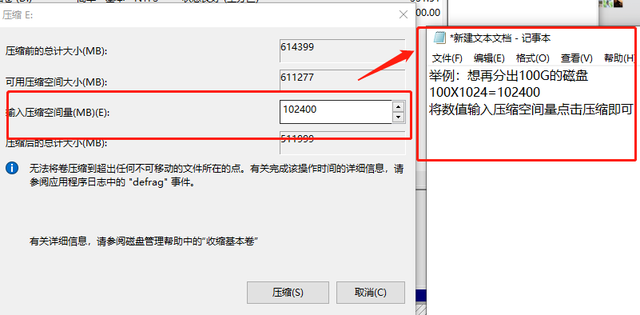
第六步:压缩完成后,磁盘未分配,状态为黑色
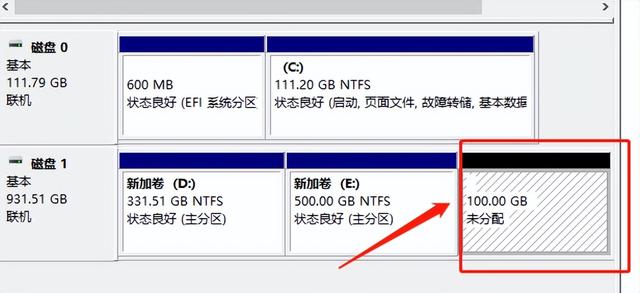
第七步,右键磁盘,新建简单卷后,一直走下一步。这个过程很简单,可以忽略...
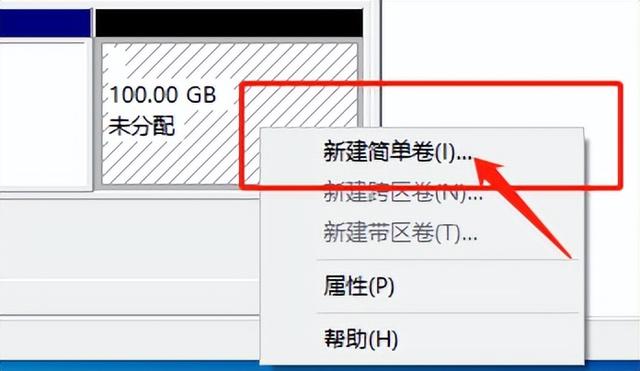
新建作业后,就是这种状态,说明分区已经完成。这个过程很简单,可以忽略...
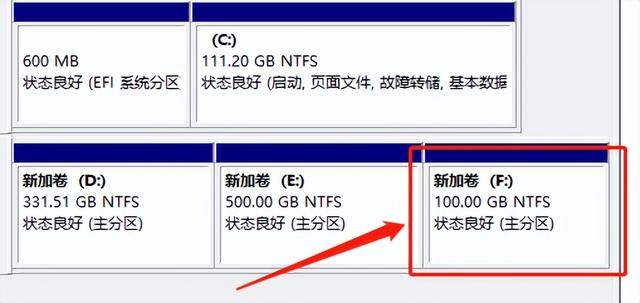
操作完成后,就是这种状态,说明分区已经完成。如果需要增加分区,可以按照这个过程重复第一步继续操作。
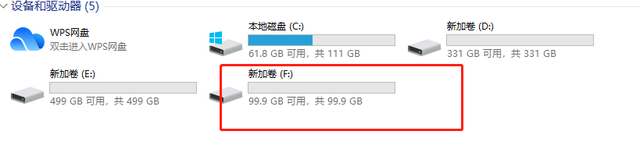
最后,检查名称,右键更改重命名。这个就不多描述了。
记得和有需要的人分享。别忘了表扬你的弟弟。[心]